Pitanje
Problem: Kako popraviti Runtime Error 217?
Kada pregledavam ili u svojoj e-pošti dobijam Runtime Error 217 nekoliko puta zaredom. U većini slučajeva to je kada čitate e-poštu ili pokušavate upotrijebiti vezu na drugu web stranicu. Tada se obično pojavljuje pogreška tijekom izvođenja i pokazuje da je "internet prestao raditi". Trebam pomoć. Pokušao sam proguglati "kako popraviti pogreške tijekom izvođenja" i čini se da me uvijek usmjerava na stranice koje mi žele prodati programe za čišćenje registra. Možete li objasniti kako na jednostavan način popraviti Runtime Error 217? Hvala!
Riješen odgovor
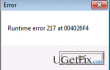
Naš korisnik je prilično točno opisao glavne simptome koje Runtime Error 217 uzrokuje. Da budemo precizniji, poruka o pogrešci može se neočekivano pojaviti i spriječiti pristup određenim programima, datotekama ili čak blokirati internetsku vezu. Kao što je spomenuto, greška se može prikazati prilikom pregledavanja mreže; ipak, obično se tijekom pokretanja sustava Windows pojavljuje skočni prozor Runtime Error 217. Pretpostavlja se da je uzrok ovog problema kolizija određenih programa tijekom pokretanja sustava Windows. Ako želite saznati kako popraviti Runtime Error 217 za Windows OS, trebali biste nastaviti čitati ovaj članak. Dolje možete pronaći vodič korak po korak koji će vam pokazati kako to učiniti ručno. Ipak, u takvim slučajevima uvijek preporučamo korištenje renomiranih anti-špijunskih programa ili čistača registra, kao npr. RegCure Pro.
Kako ručno popraviti Runtime Error 217
Za popravak oštećenog sustava morate kupiti licenciranu verziju Reimage Reimage.
Kao što smo već spomenuli, vjerojatno najbolji rješenje za popravak Runtime Error 217 bila bi potpuna provjera sustava anti-spyware-om ili, barem, renomiranim čistačem registra. Međutim, pogrešku možete popraviti i ručno. Za to morate izvršiti sljedeće korake:
- Otvorena Izbornik Start (donji lijevi kut), vrsta msconfig.exe (Uslužni program za konfiguraciju sustava) u okvir za pretraživanje i pritisnite 'Unesi'.
- Kako bi se pristupilo Uslužni program za konfiguraciju sustava, možda ćete morati unijeti administratorska lozinka. Unesite ga i kliknite "Enter" za nastavak.
- Otvorena Kartica Općenito i odaberite Selektivno pokretanje opcija.
- Odznači sve 'Učitavanje pokretanja' stavke.
- Otvorena Kartica usluge i stavite kvačicu "Sakrij sve Microsoftove usluge" potvrdni okvir.
- Kliknite na 'Onemogući sve' gumb (donji desni kut).
- Klik 'U redu' i ponovno pokrenite računalo.
U većini slučajeva dovoljna je izvedba ovih koraka popravi Runtime Error 217. Međutim, ako se pogreška i dalje pojavljuje, pokušajte ovo:
- Otvorena Izbornik Start.
- Izaberi Upravljačka ploča → Internetske mogućnosti → Programi → Upravljanje dodacima.
- Pronaći Norton Confidential Browser Helper i onemogućite ga.
- Kliknite 'U REDU' za potvrdu promjena.
- Ponovno pokrenite svoje računalo kako biste omogućili izmjene.
Nadamo se da vam je gornji vodič pomogao u tome popravljena Runtime Error 217 za Windows 7/8, XP i 8.1.
Automatski popravite svoje greške
Tim ugetfix.com pokušava dati sve od sebe kako bi pomogao korisnicima da pronađu najbolja rješenja za uklanjanje svojih pogrešaka. Ako se ne želite boriti s tehnikama ručnih popravaka, upotrijebite automatski softver. Svi preporučeni proizvodi testirani su i odobreni od strane naših stručnjaka. Alati koje možete koristiti za ispravljanje pogreške navedeni su u nastavku:
Ponuda
Učini to sada!
preuzimanje datotekasoftver za ispravljanje Runtime Error 217Sreća
Jamčiti
Učini to sada!
preuzimanje datotekasoftver za ispravljanje Runtime Error 217Sreća
Jamčiti
Ako niste uspjeli ispraviti pogrešku pomoću Reimagea, obratite se našem timu za podršku za pomoć. Molimo vas da nam kažete sve detalje za koje mislite da bismo trebali znati o vašem problemu.
Ovaj patentirani proces popravka koristi bazu podataka od 25 milijuna komponenti koje mogu zamijeniti bilo koju oštećenu ili nedostajuću datoteku na računalu korisnika.
Za popravak oštećenog sustava morate kupiti licenciranu verziju Reimage alat za uklanjanje zlonamjernog softvera.

Pristupite geo-ograničenom videosadržaju putem VPN-a
Privatni pristup internetu je VPN koji može spriječiti vašeg davatelja internetskih usluga, vlada, i trećim stranama od praćenja vašeg online i omogućuju vam da ostanete potpuno anonimni. Softver nudi namjenske poslužitelje za torrenting i streaming, osiguravajući optimalne performanse i ne usporavajući vas. Također možete zaobići geo-ograničenja i gledati usluge kao što su Netflix, BBC, Disney+ i druge popularne streaming usluge bez ograničenja, bez obzira na to gdje se nalazite.
Ne plaćajte autore ransomwarea - koristite alternativne opcije oporavka podataka
Napadi zlonamjernog softvera, posebice ransomware, daleko su najveća opasnost za vaše slike, videozapise, poslovne ili školske datoteke. Budući da kibernetički kriminalci koriste robustan algoritam za šifriranje za zaključavanje podataka, on se više ne može koristiti dok se ne plati otkupnina u bitcoinima. Umjesto da plaćate hakerima, trebali biste prvo pokušati koristiti alternativu oporavak metode koje bi vam mogle pomoći da dohvatite barem dio izgubljenih podataka. Inače biste također mogli izgubiti novac, zajedno s datotekama. Jedan od najboljih alata koji bi mogao vratiti barem neke od šifriranih datoteka - Data Recovery Pro.